- 激活比例(Active Scale)
- 线型比例(Linestyle Scale)
- 注释比例(Annotation Scale)
- 详图比例(Detail Scale)、参考比例(Reference Scale)、真实比例(True Scale)
- 绘图比例(ACS Scale)
- 打印比例(Print Scale)
- 尺寸比例(Dimension Scale)
- 填充比例
1. 激活比例(Active Scale)
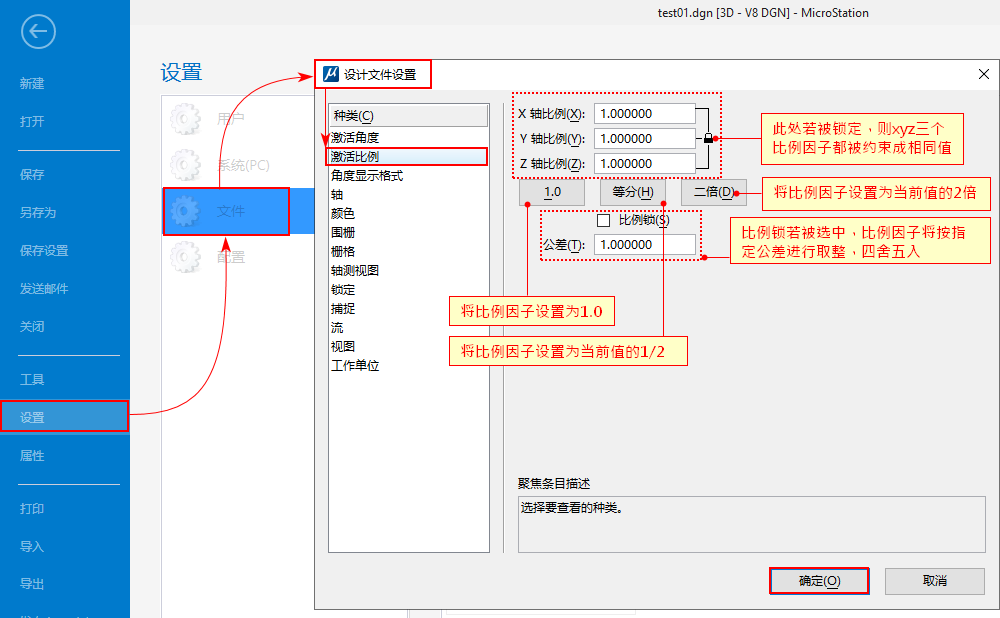
- 激活比例(Active Scale)是一个文件属性,是dgn文件中所有模型的通用比例。激活比例(Active Scale)可用于在放置时缩放单元或使用“缩放”工具缩放元素。它允许沿三个轴以不同比例进行特殊的几何缩放。
2. 线型比例(Linestyle Scale)
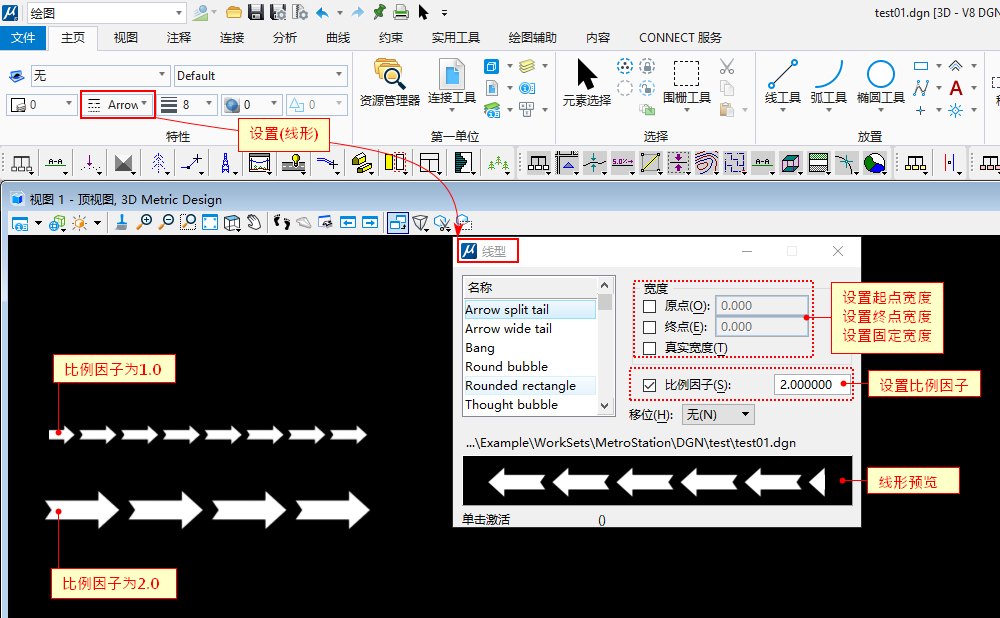
- 线条有两种类型,物理和cosmetic(非物理)。物理线条样式用于表示图形中的真实世界对象。例如,停车场的彩绘条纹。它们不需要缩放,而cosmetic线条需要缩放。它由线型(设置)设定。
- 可以通过“线型”对话框设置单个线型的比例。此外,全局线型比例因子可以应用于线条样式,线条样式也按比例缩放所有线条样式。这是通过模型属性对话框控制的,你可以在其中选择设置全局比例因子或将其设置为使用活动模型的注释比例。
3. 注释比例(Annotation Scale)
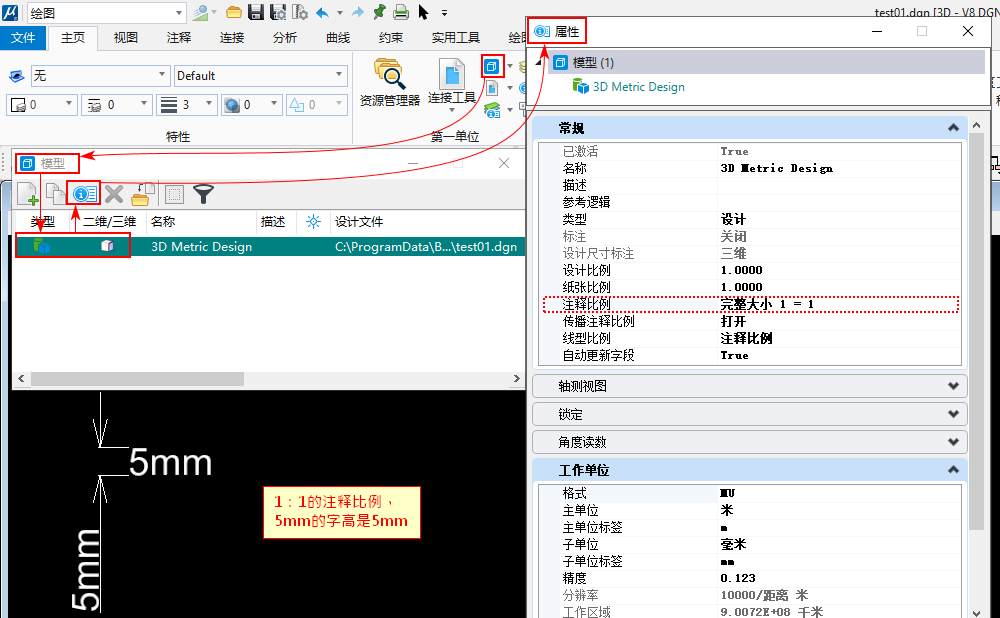
注释比例1:1,5mm的字高是5mm
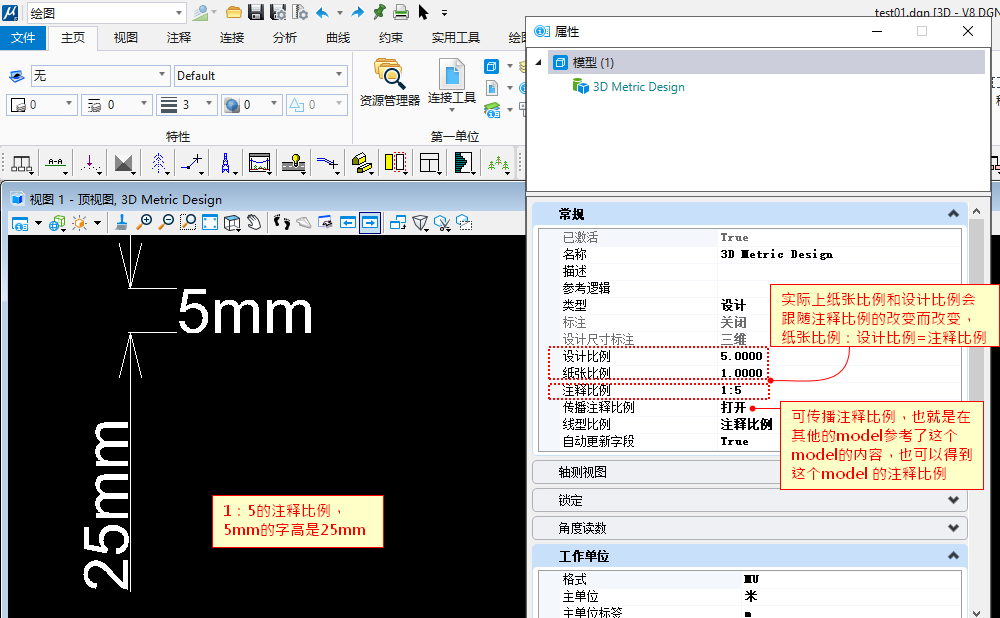
注释比例1:5,5mm的字高是25mm
- 注释比例是一种model属性,可设置放置在模型中的文本元素、尺寸标注、文本节点、批注、详图符号、注释单元、剖面线、图案、标记和线型的比例因子。它有时被称为纸张比例,因为它适当地缩放纸张边界大小以保持纸张上的注释的相对大小恒定和可读。它还可以帮助您预先配置绘图模型的参考比例以便附加到工作表上。
4. 详图比例(Detail Scale)、参考比例(Reference Scale)、真实比例(True Scale)

- 详图比例:详图比例是作为母版的表示:参考比例的model注释比例。如果要在model上以特定细节比例参考一个图形,MicroStation将根据这个详图比例执行必要的计算以确定适当的主参考比例。【也就是说,详图比例确定主参考比例,详图比例是根据不同的单位(典型的有英制单位)来设定的,它是用来解决不同单位的图纸参考引用的问题。由于我们默认使用的是米或者毫米为单位,如果没涉及到不同单位的转换,参考比例显示是一样的。】
- 参考比例:(主)参考比例, 是活动model中的主单元与参考model中的主单元的比例。当纸张处于完整尺寸(全尺寸1 = 1)并且设计模型按比例缩小时,重要的是通过适当的参考比例因子进行缩放以适合纸张大小。指定附件的详细比例时,通过将工作表的注释比例除以细节比例来计算参考比例。【根据详图比例计算而来,当然也可以设置这个主参考比例,相应的详图比例也会根据设定的这个主参考比例重新计算。】
- 真实比例:真实比例考虑两种情况:首先是主model和参考model中的单位不同; 第二种是当单元模型的比例和主模型的比例不同时放置单元。它涉及两个模型之间的转换单位,同时附加参考。它指定了适当的比例因子,用于将参考model中的实际单位转换为当前model中所使用的单位。【假设模型A以米为单位,包含1m x 1m的板。假设它在以比例1:1参考到模型B,其单位为英尺 – 英寸。当使用真实比例打开(True Scale ON)连接时,它会将米转换为英尺并反映元素的真实尺寸,即3.28英尺x 3.28英尺。如果使用真实比例关闭(True Scale OFF)附加,它的尺寸将是1英尺x 1英尺。】
5. 绘图比例(ACS Scale)
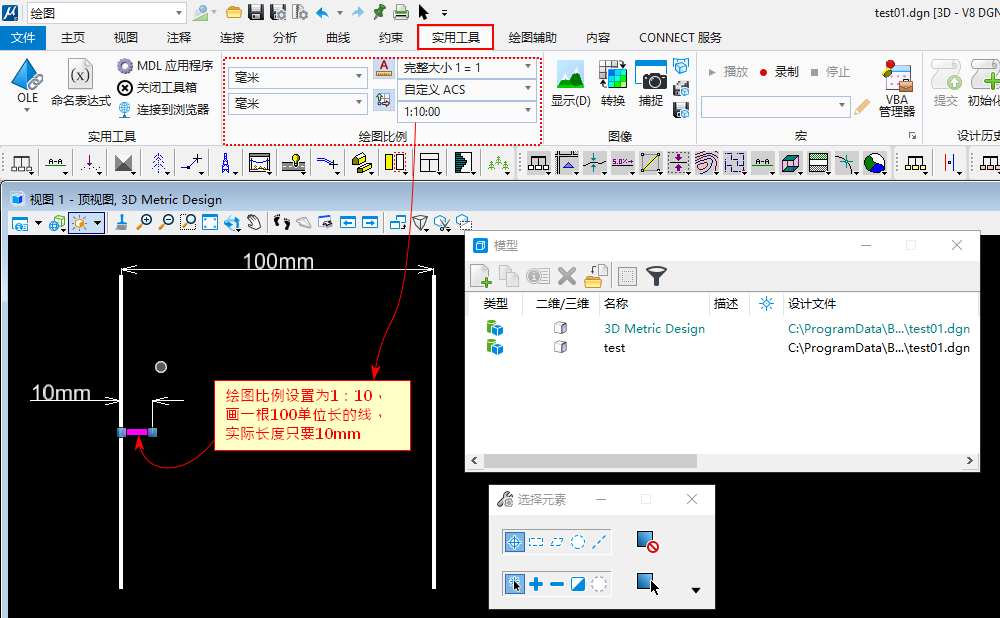
注:microstation v8i旧版本的绘图比例在 设置> 绘图比例。
- 绘图比例(ACS Scale)可帮助你设置自定义参考框架,而无需担心全局参考框架。例如,如果要对从全局原点偏移并从全局坐标系旋转和缩放的建筑物进行建模,则通过不断地相对于全局坐标系调整每个坐标,很难对建筑物内的几何体进行处理。你可以使用对你方便的方式为建筑物的每个楼层创建自己的辅助坐标系,例如从地板的角落并平行于地板旋转。
- 将绘图设置为特定绘图比例(ACS Scale)时,绘制或测量的所有内容都将按照该比例进行缩放。因此,当ACS比例变为10:1时,以1比1的比例放置的100mm线,实际测量值为10mm。
- 对于测量缩放元素尺寸,它是一个非常方便的工具,但要求ACS平面锁定为ON。假设通过将设计模型按比例缩小10倍来将其附加到工作表中。现在参考中的元素要小10倍。因此,如果您想了解真实世界的大小,那么从表中可以看出,ACS规模将会对它有所帮助。只需将ACS Scale设置为1:10,测量的尺寸将是元素的实际尺寸。
- 注释比例与绘图比例的关系:注释比例是一个图纸比例,它控制图纸边界及其注释的缩放,而 绘图比例(ACS Scale) 控制图纸元素的缩放。更改“注释比例”时,在修改可用图纸空间时,ACS比例也会自动更改,以便保持图纸尺寸和元素尺寸之间的比例缩放。但是,如果更改了绘图比例(ACS Scale),则不会影响注释比例设置。这是因为注释比例与绘图比例(ACS Scale)无关。由于注释比例用于注释和图纸边界缩放,绘图比例(ACS Scale)的更改不会反映在注释比例中。
6. 打印比例(Print Scale)
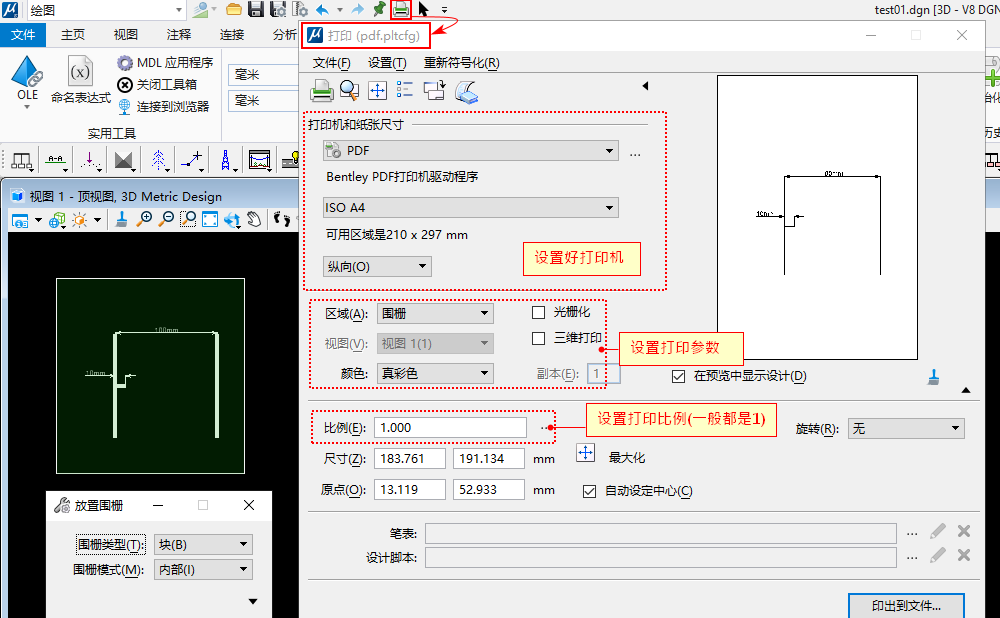
- 打印比例(Print Scale):打印比例(Print Scale)是你从合成的图纸中输出到实际纸张输出的比例。打印比例是当前合成的图纸与实际打印输出到纸张上的图纸实际尺寸的比例因子,可量取纸张上的图纸的尺寸,以及此例,可以得到实际尺寸。【一般地会预先设置好图纸尺寸,一般比例在切图参考到图纸的时候已经设定完毕,这种情况下我们将其设定为1。】
7. 尺寸标注比例(Dimension Scale)
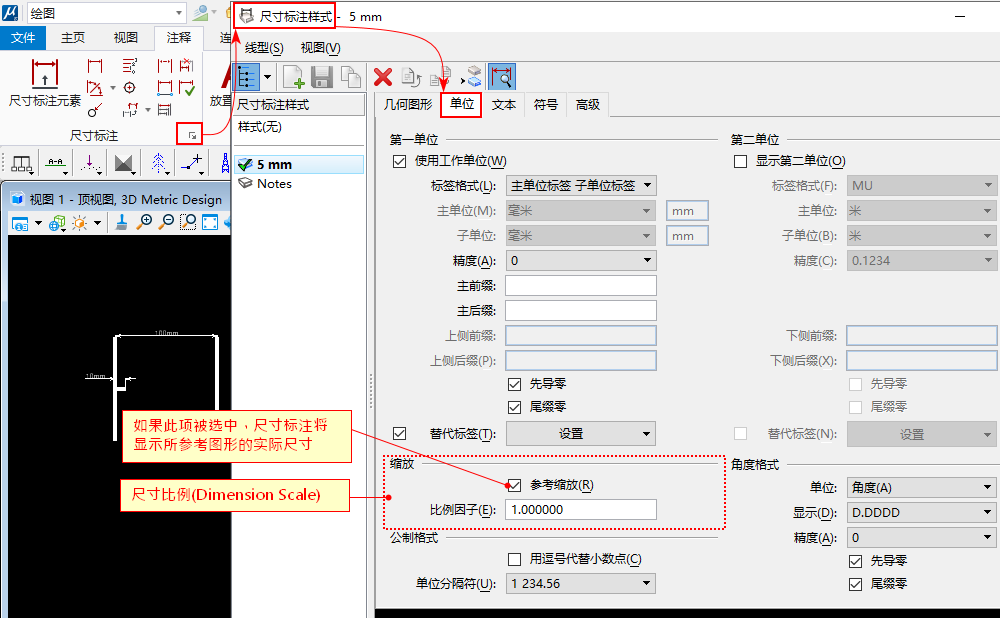
若参考缩放不被选中,并且比例因子不是1,则会出现下图状况

- 尺寸标注比例(Dimension Scale) :尺寸标注比例(Dimension Scale)允许你以应用的比例因子的倍数缩放标注数值。结果“标注的值”将显示为尺寸比例因子和元素尺寸的倍数。这将与尺寸样式一起存储。
8. 填充比例
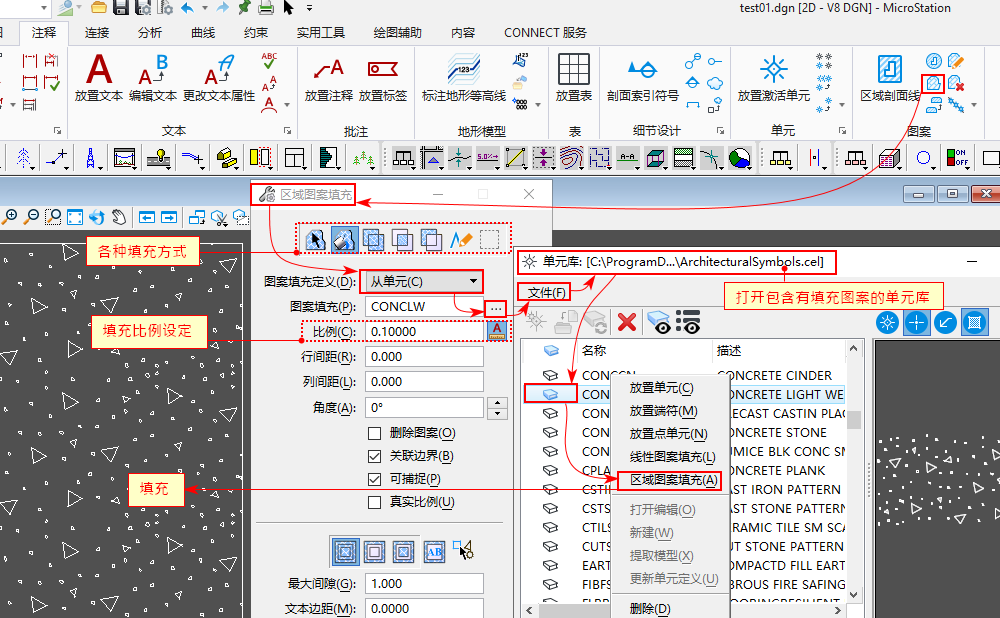
- 填充比例在填充区域内缩放图案或单元。
参考资料
Bentley中国优先社区 浅谈MicroStation里的比例问题
原文作者:jyunban 原文链接 https://asgmap.com/10.html
